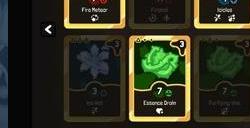不少用户反应升级了iOS 16.4之后Siri变得无法使用,那么这一情况要如何解决呢?下面就来教大家最有效解決方法一次搞定。

如何解决 iOS 16.4 更新 Siri 无法使用方法
要是发现 iPhone 设备更新到 iOS 16.4 后,造成 Siri 无法正常使用等错误,可以尝试通过以下5种方法来解决,目前这些方法都已经有网友实测能够让 Siri 恢复正常。要是想解决这个错误 Bug,赶紧通过下方五种最有效能解决 Siri 不能用、无法连线解决方法,包含有:
方法 1. 关闭 Siri 重新开启
最快解决 iOS 16.4 造成 Siri 无法连线、不能用的情况,可以将 Siri 关闭再次重开一次,设置方法如下步骤:
1.开启 iPhone 应用“设置”App
2.选择“Siri与搜索”
3.将“嘿 Siri”与“按下侧边按钮使用 Siri”功能关闭
在关闭 Siri 过程会显示家庭 HomePod 扬声器无法识别声音和关闭 Siri 说明警告,直接点击“停止使用 Siri”和“关闭 Siri”。
最后再次开启“嘿 Siri”与“按下侧边按钮使用 Siri”功能,当开启嘿 Siri 功能时,iOS 系统会再度重新设置“嘿 Siri”辨识个人声音,目前此设置能够解决 iOS 16.4 更新后 Siri 无法连线、没反应或不能使用错误情况。
方法 2. 切换 Siri 声音
另一个解决 iOS 16.4 造成 Siri 无法连线和不能使用错误,可以将 Siri 声音切换一次,能让系统重新下载 Siri 声音文档,同样能够改善 Siri 无法用情况。
1.开启 iPhone 应用“设置”App
2.选择“Siri与搜索”
3.点入“Siri声音”
4.将“声音”切换后在换回来
这项功能建议搭配 Wi-Fi 网络状态下,修复 iOS 16.4 遇到 Siri 无法连线、没反应或不能使用机率会更高。
方法 3. iPhone 重新开机
要是 iPhone 升级至 iOS 16.4 后出现 Siri 无法连线、没反应或不能使用情况,也可以尝试将 iPhone 重开机一次,可以长按右侧电源键+左侧音量键下关机再次重开机一次,或是通过 iOS 应用内关机功能,可参考以下 iPhone 关机教学操作步骤:
1.通过 iPhone 打开应用“设置”App
2.点选“通用”滑到最底
3.点击“关机”按钮
方法 4. 重置 iPhone 所有设置
假设重启 Siri 、修改 Siri 声音或是将 iPhone 重新开机方法都尝试过后,还是无法解决 iOS 16.4 碰到 Siri 无法使用、不能连网或没反应错误,最后就要通过 iPhone 重置所有设置来解决,操作方法如下:
1.开启 iPhone 应用“设置”App
2.选择“通用”
3.滑到底点选“传输或还原iPhone”
4.按下“还原”
5.选择“还原所有设置”即可
那么“还原所有设置”会造成资料不见吗?其实不用担心,还原只会还原 iOS 系统内设置功能,并不会将 iPhone 照片或文件都删除。
方法 5. 等待 iOS 16 更新修正
要是以上四种解决 Siri 无法用情况都无效,再来就要等苹果释出 iOS 16 更新才能够解决了!预期不久后会有 iOS 16.4.1 更新会释出,到时就能够解决这项错误。